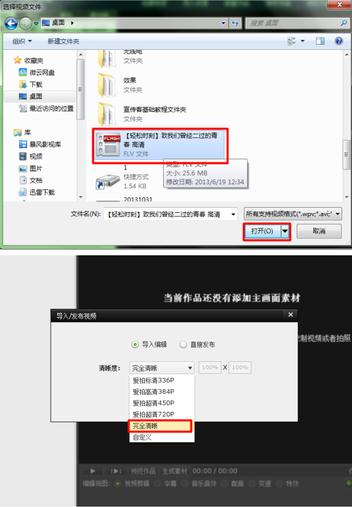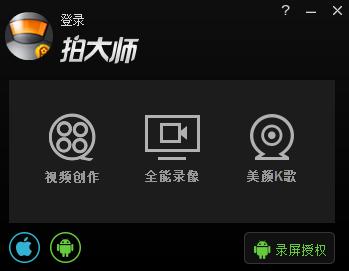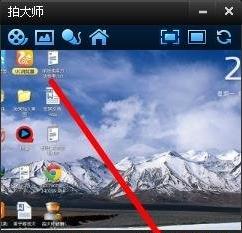很多新手刚开始使用PaiMaster时,对视频编辑操作不是很熟悉。拍大师如何剪辑视频?相关操作是怎样的?如果不清楚的话可以看看派大师的剪辑视频教程。请尽快采纳这篇文章!
如果您想了解更多如何使用Paimaster,请前往总结教程:如何使用Paimaster
拍摄大师视频编辑教程:
1、登录拍摄大师客户端后,我们选择【导入上传】功能。点击后,我们就可以进入视频编辑状态,打开视频上传界面,选择电脑上的视频文件。选择视频文件后,您可以开始导入视频。进口时,师傅会提示材料的来源和材料的质量。您可以根据自己的视频进行选择。
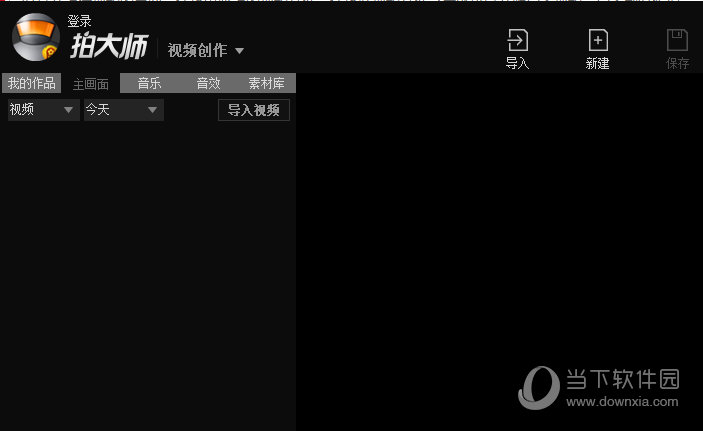
2.如果您的视频已经剪辑完成,可以直接发布。直接发布进入发布界面。添加标题、简介、关键词,选择适当的类别并开始上传。如果您的视频还需要编辑,上传时点击导入编辑,即可进入软件对视频进行编辑。编辑视频时,可以添加其他视频素材、音乐背景、音乐特效、添加字幕、添加边框、添加文字效果等。

3、编辑区域下方的时间轴上,蓝色区域代表保留片段,即当有效录制范围的蓝色区域变成红色时,表示录制时长太短;非蓝色区域代表没有被选中,不需要的剪辑被丢弃。在时间轴上拉动球形指针来调整每个选择的范围。
4.上传时,可以选择视频缩略图的截图。只有在这里您才能选择视频封面图像。单击“设置缩略图”进入缩略图设置。缩略图界面系统已自动捕获5张图像。您可以选择这5 张图像。从图片中选择,或者您可以再次手动截图。手动截图并进入视频播放状态。将视频播放到需要截图的屏幕,点击截图按钮进行截图。单击“确定”保存屏幕截图。
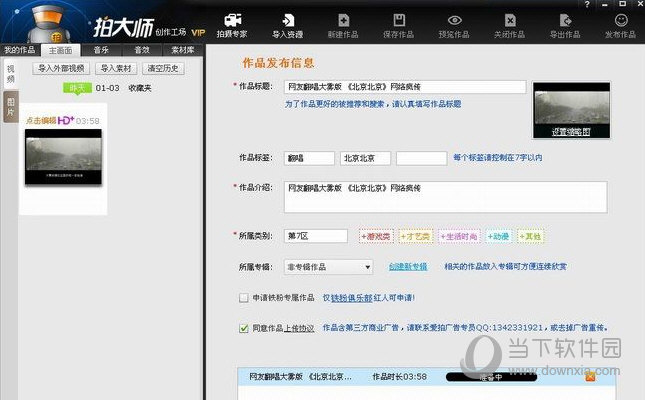
5.所有内容编辑完成后,您可以上传视频并与朋友分享。
以上就是小编带来的剪辑视频教程解析。了解之后就可以行动起来看看啦~后续会有更多教程,不要错过哦!
如果您想了解更多摄影大师的优势,请前往下载页面了解:摄影大师下载